电脑连接usb共享网络 手机USB共享网络给电脑使用教程
更新时间:2024-06-05 09:54:21作者:xtyang
在现代社会中无线网络已经成为人们生活中不可或缺的一部分,在某些情况下,我们可能会遇到无法连接无线网络的困境。此时利用USB共享网络的功能便成为了一种有效的解决方案。通过将手机连接到电脑上,利用手机的网络来为电脑提供网络连接,不仅节约了流量,还能有效解决网络连接问题。接下来让我们一起来了解一下电脑连接USB共享网络和手机USB共享网络给电脑使用的教程吧。
具体步骤:
1.第一步,准备需要共享网络的手机,USB数据线,电脑。
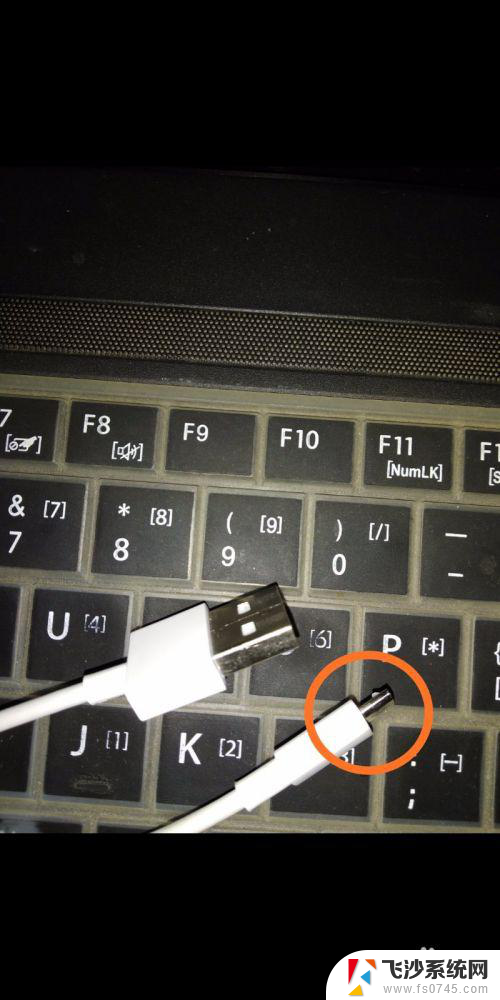
2.第二步,用数据线一头连接手机,另一头连接电脑。下面开始准备联网共享啦!
在手机里打开设置,找到如下选项‘更多连接方式’并打开。
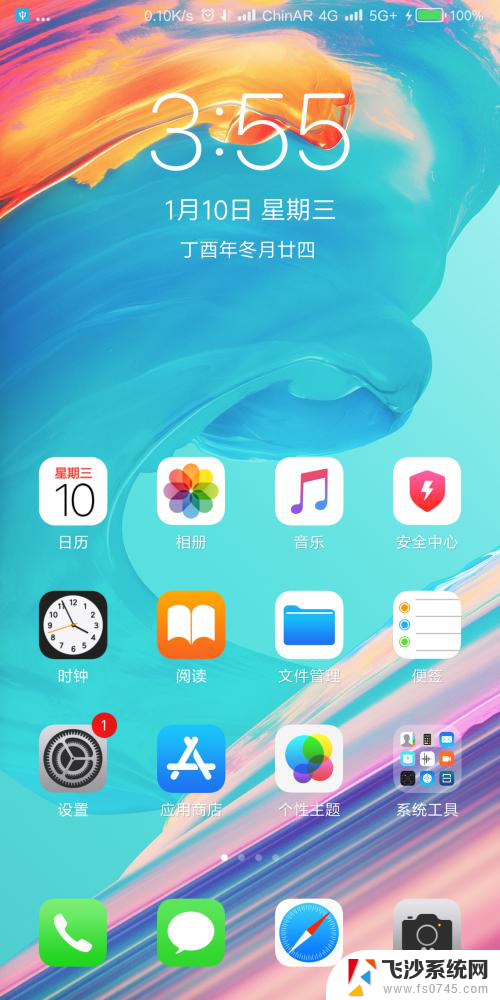
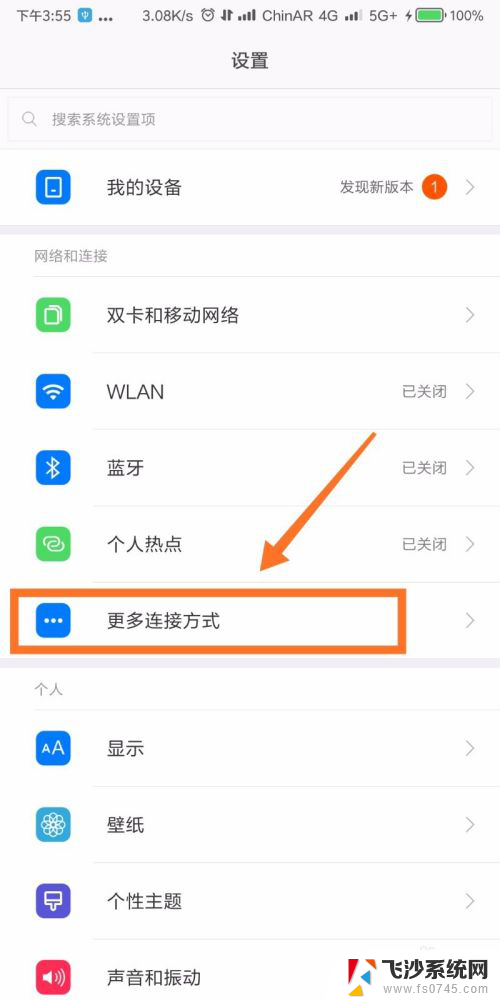
3.第三步,打开就看到了‘USB网络共享’。就是利用这个功能,可以将手机的网络共享给电脑使用啦!
打开按钮,就能够共享手机的网络咯。
想要关闭共享网络,直接拔出数据线或者关闭 USB网络共享的功能就可以啦!
(如下图,绿色按钮为打开。灰色按钮为关闭。)
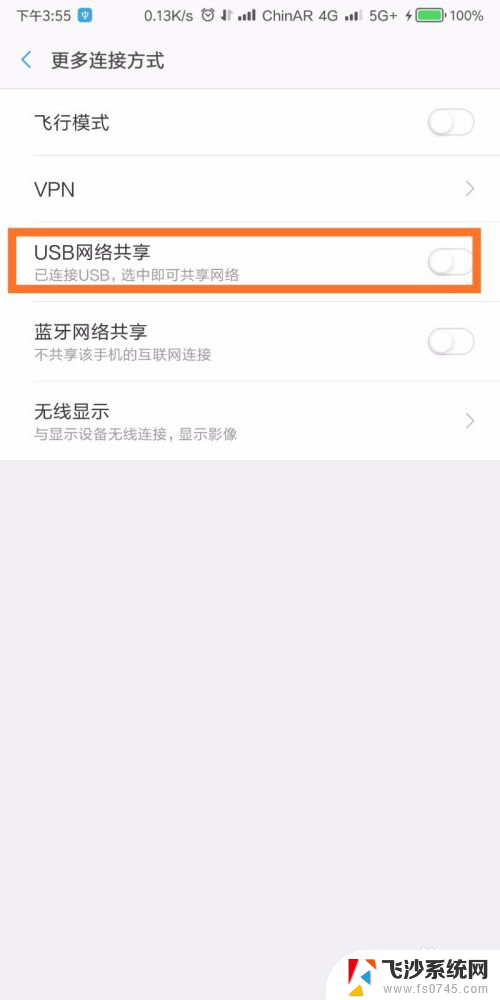
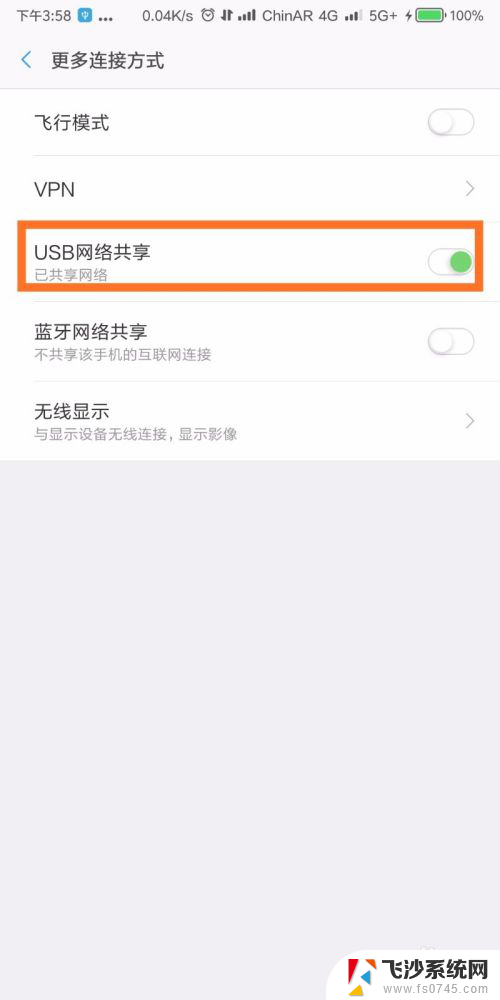
4.最后,看一下电脑联网图标的对比。就能够知道是否连接成功啦!(第一张图为未联网,第二张图为联网成功)
喜欢小编,麻烦多多投票收藏支持小编,谢谢!
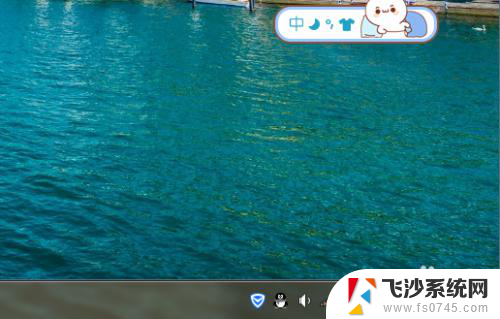

以上就是电脑连接usb共享网络的全部内容,如果还有不清楚的用户可以按照小编的方法进行操作,希望能够帮助到大家。
电脑连接usb共享网络 手机USB共享网络给电脑使用教程相关教程
-
 usb可以共享wifi吗 手机通过USB连接共享网络给电脑
usb可以共享wifi吗 手机通过USB连接共享网络给电脑2024-04-10
-
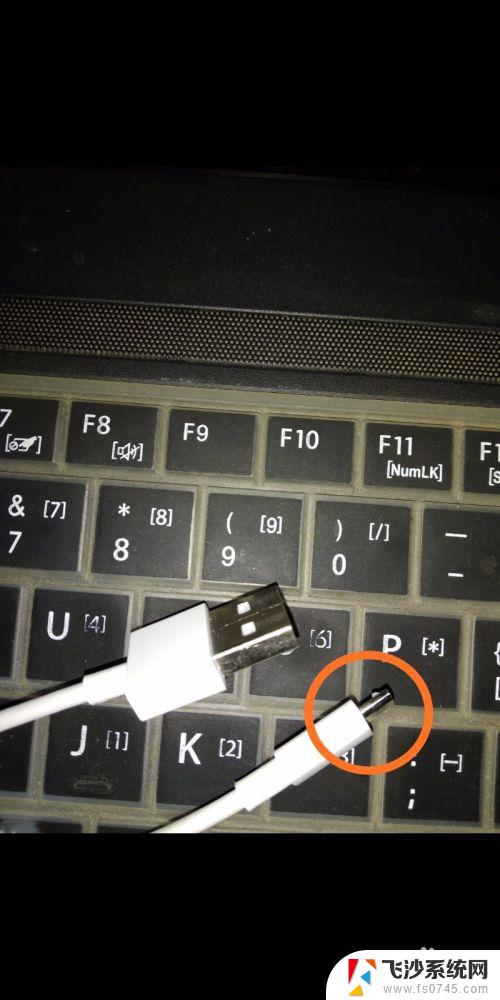 手机如何和电脑共享网络 手机通过USB给电脑提供网络
手机如何和电脑共享网络 手机通过USB给电脑提供网络2023-10-18
-
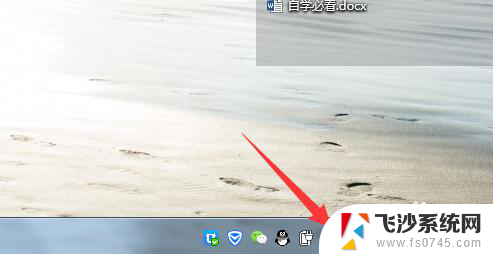 手机流量与电脑共享的办法 如何用USB连接手机共享网络给电脑使用
手机流量与电脑共享的办法 如何用USB连接手机共享网络给电脑使用2024-08-22
-
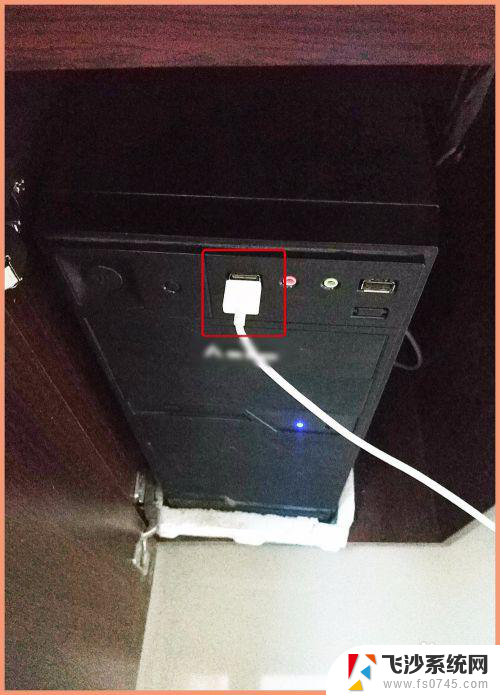 怎么通过手机数据线共享网络给电脑 手机USB数据线如何给电脑共享网络
怎么通过手机数据线共享网络给电脑 手机USB数据线如何给电脑共享网络2024-08-31
- 手机连接电脑共享网络 手机网络如何分享给电脑
- 电脑usb共享网络没反应 USB共享网络电脑连接不上怎么办
- 怎么用手机连接电脑共享网络 手机和电脑怎么用数据线共享网络连接
- 电脑怎么共享手机流量上网 USB连接手机后如何将手机的流量共享给电脑
- 荣耀手机usb网络共享怎么打开 荣耀手机如何设置USB共享移动网络功能
- 台式电脑的网络怎么共享给手机 电脑如何开启网络共享给手机
- 电脑如何硬盘分区合并 电脑硬盘分区合并注意事项
- 连接网络但是无法上网咋回事 电脑显示网络连接成功但无法上网
- 苹果笔记本装windows后如何切换 苹果笔记本装了双系统怎么切换到Windows
- 电脑输入法找不到 电脑输入法图标不见了如何处理
- 怎么卸载不用的软件 电脑上多余软件的删除方法
- 微信语音没声音麦克风也打开了 微信语音播放没有声音怎么办
电脑教程推荐
- 1 如何屏蔽edge浏览器 Windows 10 如何禁用Microsoft Edge
- 2 如何调整微信声音大小 怎样调节微信提示音大小
- 3 怎样让笔记本风扇声音变小 如何减少笔记本风扇的噪音
- 4 word中的箭头符号怎么打 在Word中怎么输入箭头图标
- 5 笔记本电脑调节亮度不起作用了怎么回事? 笔记本电脑键盘亮度调节键失灵
- 6 笔记本关掉触摸板快捷键 笔记本触摸板关闭方法
- 7 word文档选项打勾方框怎么添加 Word中怎样插入一个可勾选的方框
- 8 宽带已经连接上但是无法上网 电脑显示网络连接成功但无法上网怎么解决
- 9 iphone怎么用数据线传输文件到电脑 iPhone 数据线 如何传输文件
- 10 电脑蓝屏0*000000f4 电脑蓝屏代码0X000000f4解决方法